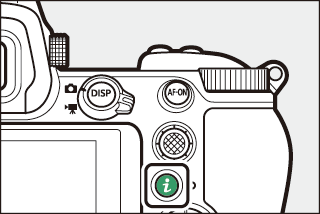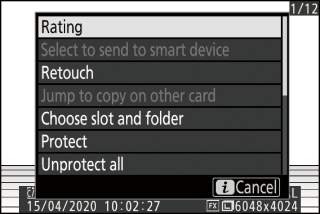i painike (toistotila)
i painikkeen painaminen toiston zoomauksen tai täysikokoisen tai pikkukuvan toiston aikana tuo esiin i valikon toistotilaa varten. Korosta kohteet ja paina J tai 2 valitaksesi.
|
|
|
Palaa toistoon painamalla i painiketta uudelleen.
Valokuvat
|
Vaihtoehto |
Kuvaus |
|---|---|
|
[ ] 1 |
Tallenna kopio nykyisestä kuvasta rajattuna näytöllä näkyvälle alueelle. Tämä vaihtoehto ei ole käytettävissä, kun RGB-histogrammit näytetään ( RGB-histogrammi ). |
|
[ ] |
Arvioi nykyinen kuva ( luokituskuvat ). |
|
[ ] |
Valitse ladattava kuva ( Valitse lähetettäväksi ). Näytetty vaihtoehto vaihtelee liitetyn laitteen tyypin mukaan. |
|
[ ] |
|
|
[ ] |
|
|
[ ] |
Luo retusoitu kopio nykyisestä kuvasta ( N Retouch Menu: Retušoitujen kopioiden luominen ). |
|
[ ] |
Jos nykyinen kuva on yksi parista, joka on luotu [ ] - tai [ ] ] -asetukseksi, tämän vaihtoehdon valitseminen näyttää kopion kortin toisessa paikassa. |
|
[ ] |
Valitse toistopaikka ja kansio. Korosta paikka ja paina 2 näyttääksesi luettelon valitun korttipaikan muistikortin kansioista. Voit sitten korostaa kansion ja tarkastella sen sisältämiä kuvia J |
|
[ ] |
Lisää suojaus nykyiseen kuvaan tai poista sen suojaus ( Kuvien suojaaminen poistolta ). |
|
[ ] 2 |
Poista suojaus kaikista kuvista, jotka ovat kohdassa [Toistokansio] valittuna. |
|
[ ] 3 |
Vertaa retusoituja kopioita alkuperäisiin. |
-
Saatavana vain toiston zoomauksen aikana.
-
Ei käytettävissä toiston zoomauksen aikana.
-
Käytettävissä vain, kun retusoitu kopio (merkitty p kuvakkeella) tai retusoidun kopion lähdekuva on valittu.
Valitse [ ], jos haluat verrata retusoituja kopioita käsittelemättömiin alkuperäisiin.
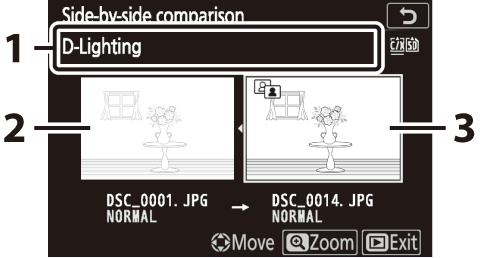
| 1 |
Kopion luomiseen käytetyt vaihtoehdot |
|---|---|
| 2 |
Lähdekuva |
| 3 |
Retusoitu kopio |
|---|
-
Lähdekuva näkyy vasemmalla, retusoitu kopio oikealla.
-
Näytön yläosassa luetellun kopion luomiseen käytetyt vaihtoehdot.
-
Paina 4 tai 2 vaihtaaksesi lähdekuvan ja muokatun kopion välillä.
-
Jos kopio on päällekkäin luotu useista lähdekuvista, paina 1 tai 3 nähdäksesi muut kuvat.
-
Jos lähde on kopioitu useita kertoja, paina 1 tai 3 nähdäksesi muut kopiot.
-
Voit tarkastella korostettua kuvaa koko näytössä pitämällä X painiketta painettuna.
-
Paina J palataksesi toistoon korostetulla kuvalla täysikokoisena.
-
Poistu toistoon painamalla K painiketta.
-
Lähdekuvaa ei näytetä, jos kopio luotiin valokuvasta, joka on nyt suojattu.
-
Lähdekuvaa ei näytetä, jos kopio luotiin valokuvasta, joka on sittemmin poistettu.
Elokuvat
|
Vaihtoehto |
Kuvaus |
|---|---|
|
[ ] |
Arvioi nykyinen kuva ( luokituskuvat ). |
|
[ ] |
Valitse ladattava kuva ( Valitse lähetettäväksi ). |
|
[ ] |
|
|
[ ] |
Säädä toiston äänenvoimakkuutta. |
|
[ ] |
Leikkaa videota nykyisestä elokuvasta ja tallenna muokattu kopio uuteen tiedostoon ( Valitse aloitus- / loppupiste ). |
|
[ ] |
Valitse toistopaikka ja kansio. Korosta paikka ja paina 2 näyttääksesi luettelon valitun korttipaikan muistikortin kansioista. Voit sitten korostaa kansion ja tarkastella sen sisältämiä kuvia J |
|
[ ] |
Lisää suojaus nykyiseen kuvaan tai poista sen suojaus ( Kuvien suojaaminen poistolta ). |
|
[ ] |
Poista suojaus kaikista kuvista, jotka ovat kohdassa [Toistokansio] valittuna. |
Elokuvat (toisto keskeytetty)
|
Vaihtoehto |
Kuvaus |
|
|---|---|---|
|
9 |
[ ] |
Leikkaa videota nykyisestä elokuvasta ja tallenna muokattu kopio uuteen tiedostoon ( Valitse aloitus- / loppupiste ). |
|
4 |
[ ] |
Tallenna valittu kehys JPEG-stillkuvana ( Tallenna nykyinen kehys ). |
Valitse Lähetä
Noudata seuraavia vaiheita valitaksesi nykyisen kuvan älylaitteeseen tai tietokoneeseen lataamista varten.
-
i valikkokohdat, joita käytetään kuvien lataamiseen, vaihtelevat liitetyn laitteen tyypin mukaan:
-
[ ]: Näkyy, kun kamera on kytketty älylaitteeseen sisäänrakennetun Bluetoothin kautta käyttämällä asetusvalikon ( Yhdistä [Yhdistä älylaitteeseen] -vaihtoehtoa.
-
[ ]: Näkyy, kun kamera on kytketty tietokoneeseen sisäänrakennetun Wi-Fi-yhteyden kautta käyttämällä asetusvalikon ( Yhdistä tietokoneeseen )
-
[ ]: Näkyy, kun kamera on kytketty tietokoneeseen langattoman WT-7-lähettimen kautta (saatavana erikseen) käyttämällä asetusvalikon kohtaa ] (Langaton lähetin (WT) -7) ).
-
-
Elokuvia ei voi valita ladattavaksi, kun kamera on kytketty älylaitteeseen SnapBridge-sovelluksen kautta.
-
Muilla tavoin ladattujen elokuvien enimmäiskoko on 4 Gt.
-
Valitse haluamasi kuva ja paina i painiketta.
-
Korosta [ ], [ ] tai [ ] ja paina J
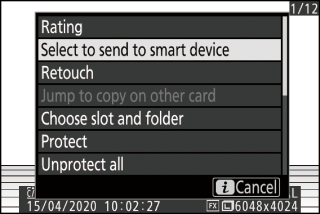
Kuva merkitään W kuvakkeella.

Poista latausmerkintä toistamalla vaiheet 1 ja 2.
Valitse Aloitus- / loppupiste
Leikkaa videota nykyisestä elokuvasta ja tallenna muokattu kopio uuteen tiedostoon.
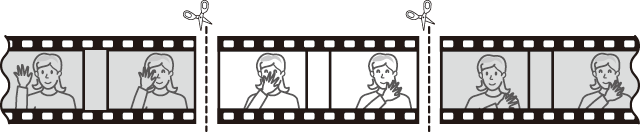
-
Näytä elokuvan koko ruutu.
-
Keskeytä elokuva uudelle alkukehykselle.
-
Aloita elokuvien toisto painamalla J Keskeytä painamalla 3
-
Arvioitu sijaintisi elokuvassa voidaan varmistaa elokuvan edistymispalkista.
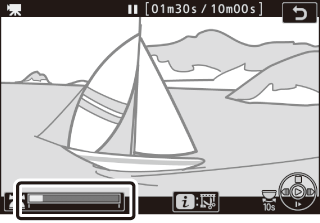
-
Etsi haluamasi kehys painamalla 4 tai 2 tai kiertämällä pääkomentokiekkoa.
-
-
Valitse [ ].
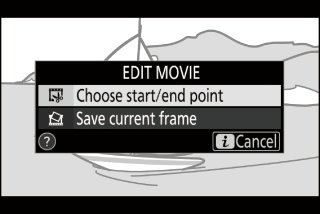
Paina i painiketta, korosta [ ] ja paina J
-
Valitse aloituspiste.
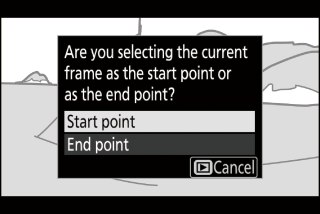
Jos haluat luoda kopion, joka alkaa nykyisestä kehyksestä, korosta [ ] ja paina J
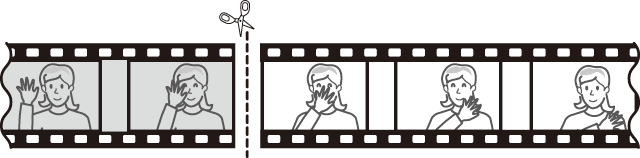
-
Vahvista uusi aloituspiste.
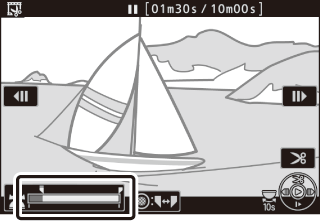
-
Jos haluamaasi kehystä ei tällä hetkellä näytetä, paina 4 tai 2 siirtyäksesi eteen- tai taaksepäin.
-
Kierrä pääkomentokiekkoa yhden askelen siirtyäksesi eteenpäin tai taaksepäin 10 sekuntia.
-
Kierrä alikomentokiekkoa siirtyäksesi viimeiseen tai ensimmäiseen kehykseen.
-
-
Valitse loppupiste.
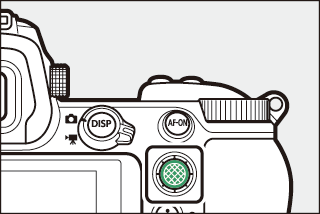
Paina alivalitsimen keskiosaa vaihtaaksesi päätepisteen valintatyökaluun ( x ) ja valitse sitten sulkukehys ( x ) vaiheessa 5 kuvatulla tavalla.
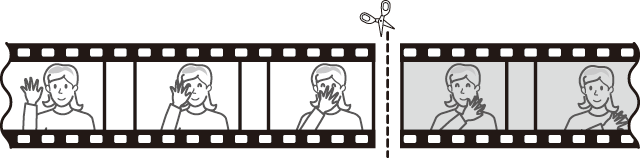
-
Luo kopio painamalla 1
-
Esikatsele kopiota.
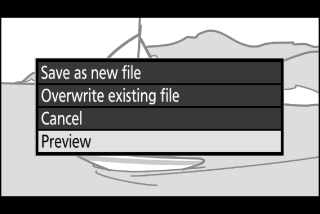
-
Jos haluat esikatsella kopiota, korosta [ ] ja paina J (keskeytä esikatselu ja palaa tallennusasetusten valikkoon painamalla 1 ).
-
Jos haluat hylätä nykyisen kopion ja palata vaiheeseen 5, korosta [ ] ja paina J
-
-
Valitse tallennusvaihtoehto.
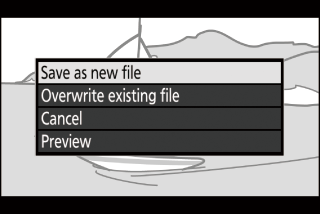
-
Valitse [ ] ja paina J painiketta tallentaaksesi muokatun kopion uutena tiedostona.
-
Jos haluat korvata alkuperäisen elokuvan muokatulla kopiolla, korosta [ ], paina J , korosta sitten [ ] ja paina J
-
-
Kopiota ei tallenneta, jos muistikortilla ei ole riittävästi tilaa.
-
Alle kahden sekunnin pituisia elokuvia ei voi muokata [ ] -toiminnolla.
-
Kopioilla on sama luomisaika ja -päivä kuin alkuperäisellä.
-
Jos haluat poistaa vain loppumateriaalin elokuvasta, valitse ], valitse sulkukehys ja jatka vaiheeseen 7 painamatta alivalitsimen keskustaa vaiheessa 6.
-
Jos haluat poistaa vain avaavan materiaalin, siirry vaiheeseen 7 painamatta alivalitsimen keskustaa vaiheessa 6.
Elokuvia voidaan myös muokata käyttämällä muokkausvalikon [ ] -kohtaa.
Tallenna nykyinen kehys
Tallenna valittu kehys JPEG-valokuvana.
-
Keskeytä elokuva haluamaasi kehykseen.
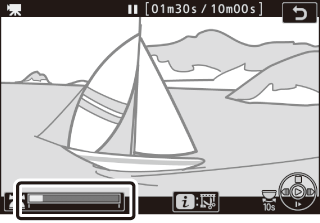
-
Keskeytä toisto painamalla 3
-
Etsi haluamasi kehys painamalla 4 tai 2
-
-
Valitse [ ].
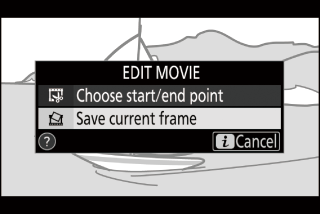
Paina i painiketta, korosta sitten [ ] ja paina J luodaksesi JPEG-kopion nykyisestä kehyksestä.
-
Stillkuvat tallennetaan ] -asetuksille valituissa mittasuhteissa elokuvan tallennuksen aikana.
-
Niitä ei voida korjata.
-
Joitakin valokuvatietoluokkia ei näytetä toiston aikana.